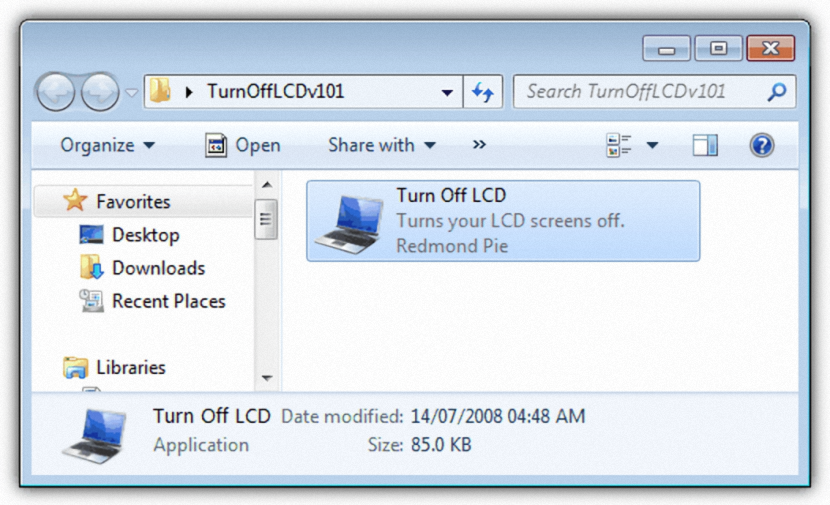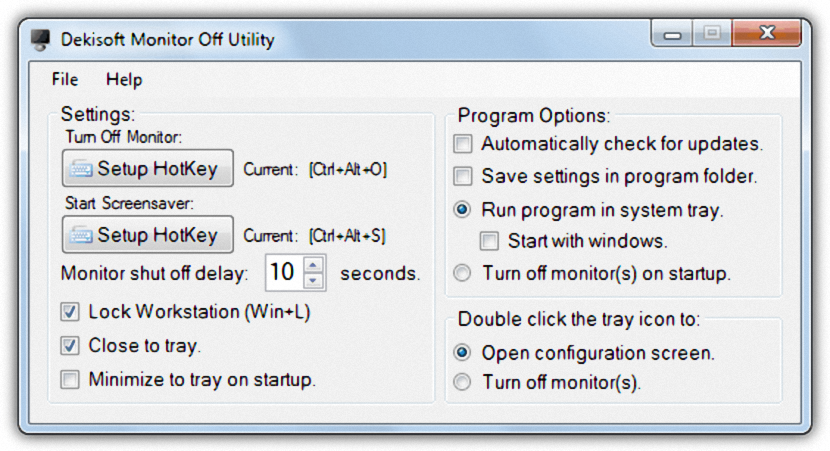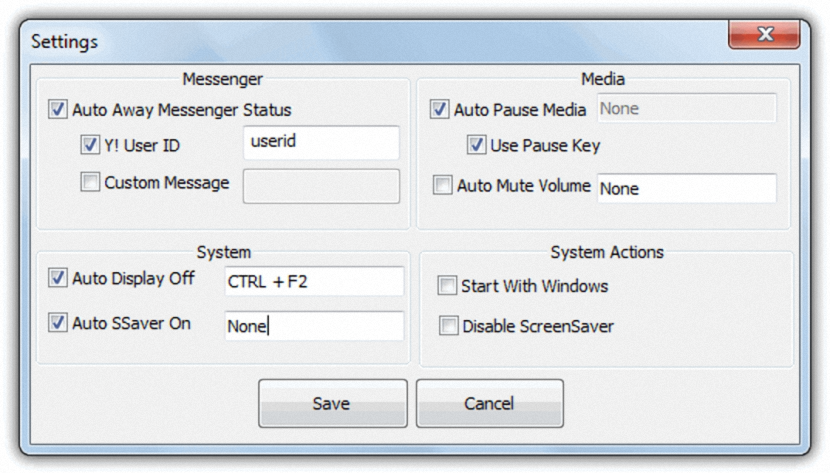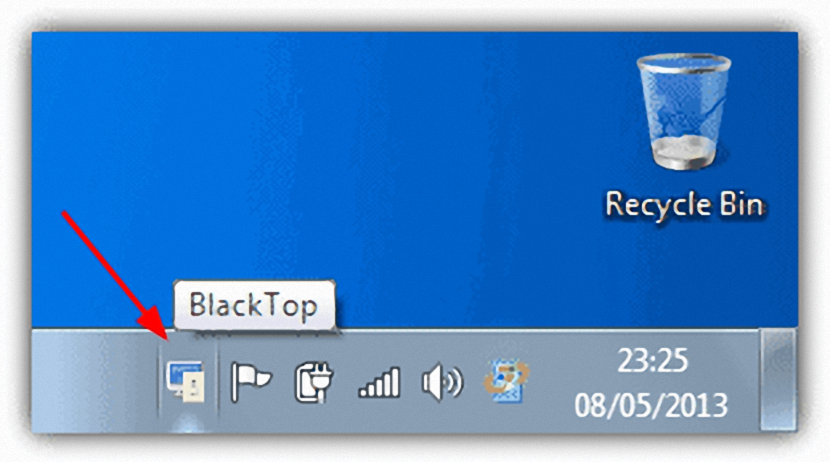Bạn nghĩ sao về việc tự nguyện tắt màn hình máy tính cá nhân để chỉ nghe nhạc? Nhiều người thường thực hiện loại tác vụ này bằng một hành động đơn giản và duy nhất, đó là đóng nắp máy tính cá nhân của họ nếu đó là máy tính xách tay; Thật không may, tình huống tương tự không thể thực hiện được trên máy tính để bàn cá nhân vì màn hình của nó không được lắp ráp vào CPU.
Giả sử rằng chúng ta muốn nghe những bản nhạc hay được lưu trên ổ cứng, chúng ta có thể thử tắt màn hình máy tính này khỏi các tùy chọn nguồn.
Tắt màn hình máy tính cá nhân laptop một cách tự nguyện
Chúng tôi sẽ giả định rằng chúng tôi cần thực hiện nhu cầu này từ máy tính xách tay, đây là một trong những lĩnh vực dễ thực hiện nhất; Điều duy nhất chúng ta cần làm là hướng tới «opciones de energygía" và sau đó, chương trình để máy tính không tắt khi chúng ta đóng nắp nó lại. Với điều này, chúng ta sẽ chỉ phải bắt đầu phát bản nhạc mà chúng ta thích, đóng nắp lại và tiếp tục tận hưởng khoảnh khắc thú vị. Khi chúng ta nhấc nắp laptop lên, màn hình sẽ bật trở lại.
Bây giờ, nếu máy tính cá nhân của chúng ta là máy tính để bàn, thủ thuật mà chúng tôi đề cập ở trên sẽ không hoạt động bất cứ lúc nào. Những gì chúng ta có thể làm là sử dụng một công cụ có tên "Tắt LCD" vừa di động vừa miễn phí.
Khi muốn tắt màn hình, chúng ta sẽ phải nhấp đúp vào tệp thực thi; Tất cả những gì bạn phải làm là chạm vào phím bất kỳ hoặc di chuyển chuột để màn hình bật lại. Trong khi màn hình tắt, máy tính sẽ vẫn bật và do đó, chúng ta có thể để âm nhạc phát ngay bây giờ.
- 2. Tiện ích tắt màn hình
Mặc dù công cụ chúng tôi đề cập ở trên có thể rất hữu ích cho mọi người nhưng nhược điểm là chúng ta phải nhấp đúp vào nó để màn hình điều khiển tắt. Một giải pháp thay thế tốt hơn cung cấp cho chúng tôi "Tiện ích tắt màn hình", bởi vì với nó, chúng tôi sẽ có khả năng lập trình một phím tắt Hãy giúp chúng tôi tắt màn hình.
Theo ảnh chụp màn hình mà chúng tôi đặt ở trên cùng, với ứng dụng này, chúng tôi có thể xác định bất kỳ loại phím tắt nào để màn hình tắt. Ngoài ra, cũng có khả năng công cụ này chạy cùng với Windows và vẫn hoạt động trong "khay tác vụ". Một ý tưởng thú vị được nhà phát triển của nó đề xuất đề cập rằng người dùng có thể lập trình phím chức năng (fn) để tắt màn hình, phím này nằm ở phía dưới bên trái của bàn phím.
- 3. Màn hình tiết kiệm năng lượng (Màn hìnhES)
Giải pháp thay thế này có một điểm tương đồng nhỏ với giải pháp mà chúng tôi đã đề cập trước đây và đó là ở đây chúng tôi cũng sẽ có khả năng lập trình một phím tắt để ra lệnh tắt màn hình tại thời điểm đó.
Giao diện được chia thành hai phần khác nhau và bạn chỉ nên chú ý đến phần ở dưới cùng (Hệ thống). Có hai trường mà bạn phải sử dụng cho mục đích này, đó là lập trình phím tắt tắt màn hình và lập trình một cái hoàn toàn khác để bật lại nó; Ngoài ra, bạn có thể kích hoạt hộp giúp bạn tắt "trình bảo vệ màn hình" vì hộp này có thể buộc màn hình bật.
- 4. đầu đen
Một lựa chọn thay thế cuối cùng mà chúng tôi sắp đề cập lúc này được gọi là "BlackTop", được nhà phát triển cấu hình theo mặc định.
Để tắt màn hình, bạn sẽ phải sử dụng phím tắt «Ctrl+Alt+B», phải nhấn phím bất kỳ hoặc di chuyển chuột để nó bật lại. Công cụ này sẽ nằm ở biểu tượng tương ứng trên khay tác vụ Windows, nơi bạn có thể truy cập nếu muốn định cấu hình bất kỳ tham số nào của nó.
Bạn có thể sử dụng từng công cụ mà chúng tôi đã đề cập trên bất kỳ phiên bản Windows nào và hoàn toàn miễn phí, cũng có thể mang theo được.